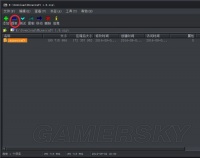如何伪装隐藏任务栏的图标——工作党福利
原创|浏览:2034|更新:2016-04-27 12:30|标签:任务栏 图标上班开开销差,电脑任务栏总是会暴露你在干什么,非常不爽,悄悄打个游戏,那么容易就被发现了!
从现在开始不用在怕了!我来带领大家隐藏你进行中的程序,从此不在害怕领导的视察了!

方法/步骤
1
下载安装隐身专家!
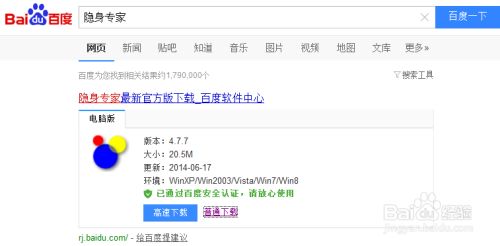
2
选择你需要的隐藏方式!是勾选程序后隐藏,还是勾选的程序不隐藏!
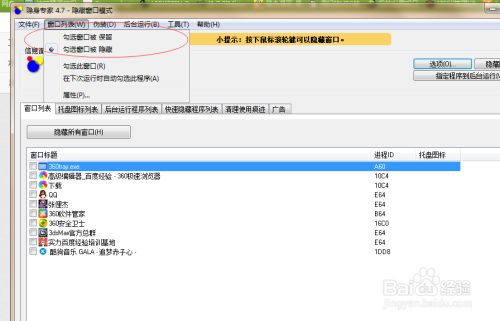
3
工具——选项——更改你的快捷键
默认的是ctrl +q 隐藏你勾选的窗口/或者你没勾选的窗口(见步骤2)
显示隐身专家主程序的是ctrl+w
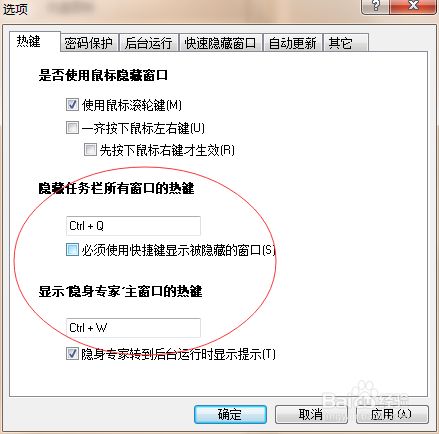
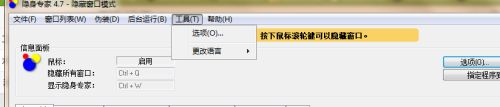
4
勾选你要隐藏的列表/或者要保留的列表(见步骤2)
按ctrl+q就可以隐藏了!
在按下ctrl+q就又出来了!
5
被隐藏的任务可以在后台程序运行列表找到!
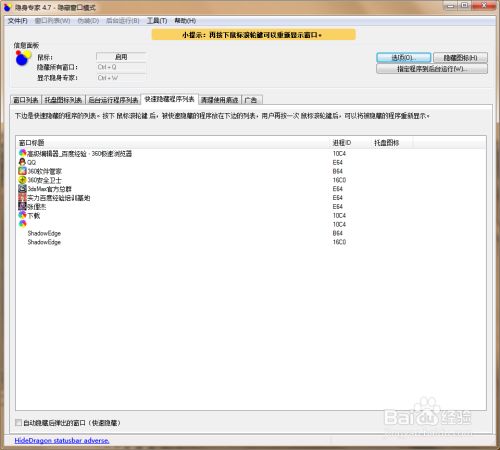
6
选择隐藏图标后隐身专家的后台图标也会消失!保质大家妥妥的
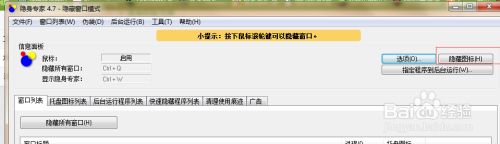
7
如果忘记选择隐藏窗口!领导有来了!
按下鼠标中键 全部隐藏!妥妥的!
END
注意事项
隐藏专家后在系统休眠后自己关闭
隐藏专家运行后可能会让系统托盘的图标消失
经验内容仅供参考,如果您需解决具体问题(尤其法律、医学等领域),建议您详细咨询相关领域专业人士。
作者声明:本篇经验系本人依照真实经历原创,未经许可,谢绝转载。